解決策: ワーカー スレッドが非デフォルト ワークロード クラス エラーで返される

WORKER_THREAD_RETURNED_WITH_NON_DEFAULT_WORKLOAD_CLASS というタイトルの BSOD エラーは、エラー コード 0x000001D6 を伴い、開発者関連の問題として分類されます。
このエラーは比較的まれですが、発生した場合は、このガイドで問題を解決するための効果的な解決策が提供されます。
デフォルト以外のワークロード クラスで返されたワーカー スレッドを解決するにはどうすればよいでしょうか?
1. Windowsとドライバーを最新の状態に保つ
- スタートメニューを起動し、[設定]をクリックします。
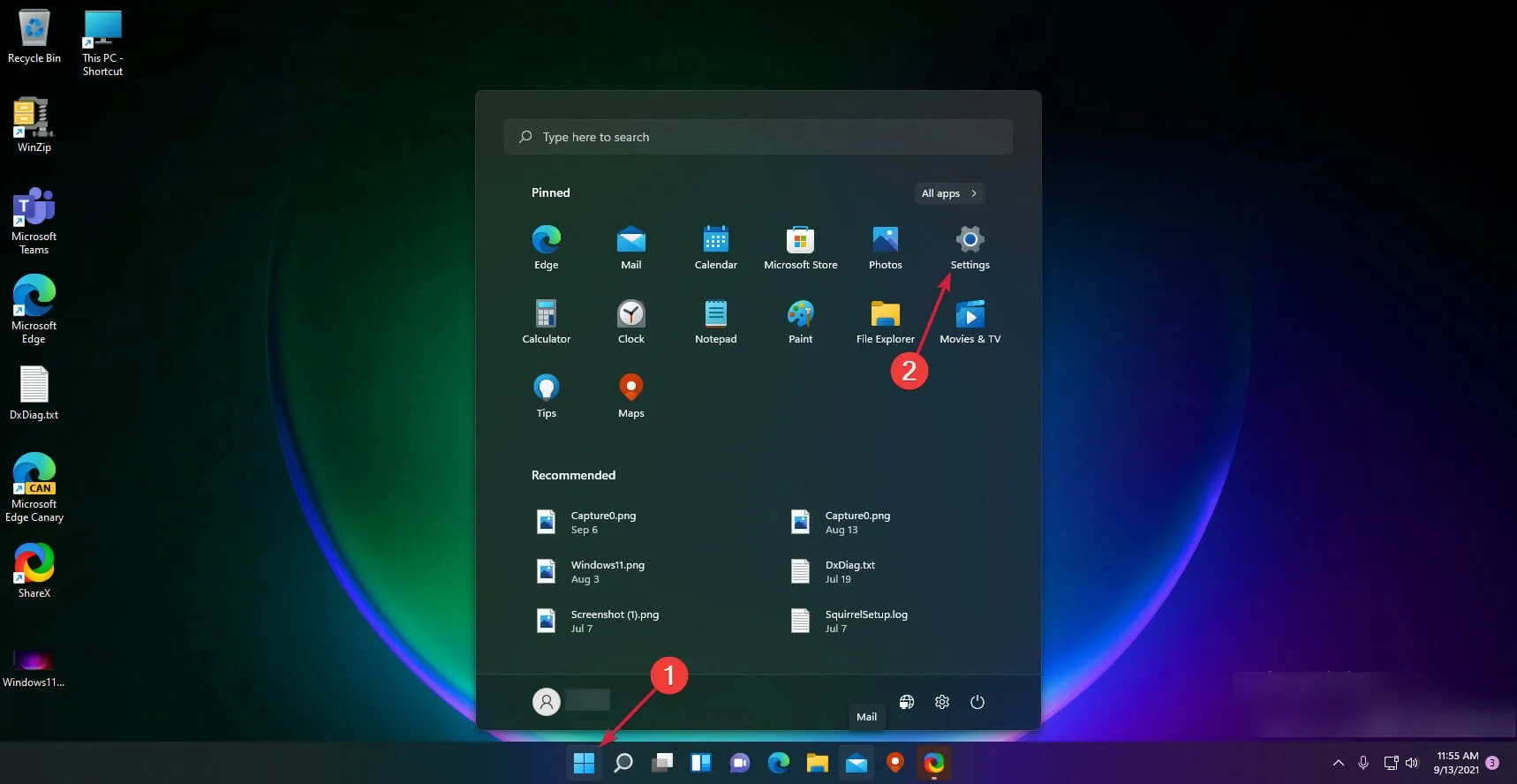
- Windows Update に移動し、「更新プログラムの確認」をクリックします。
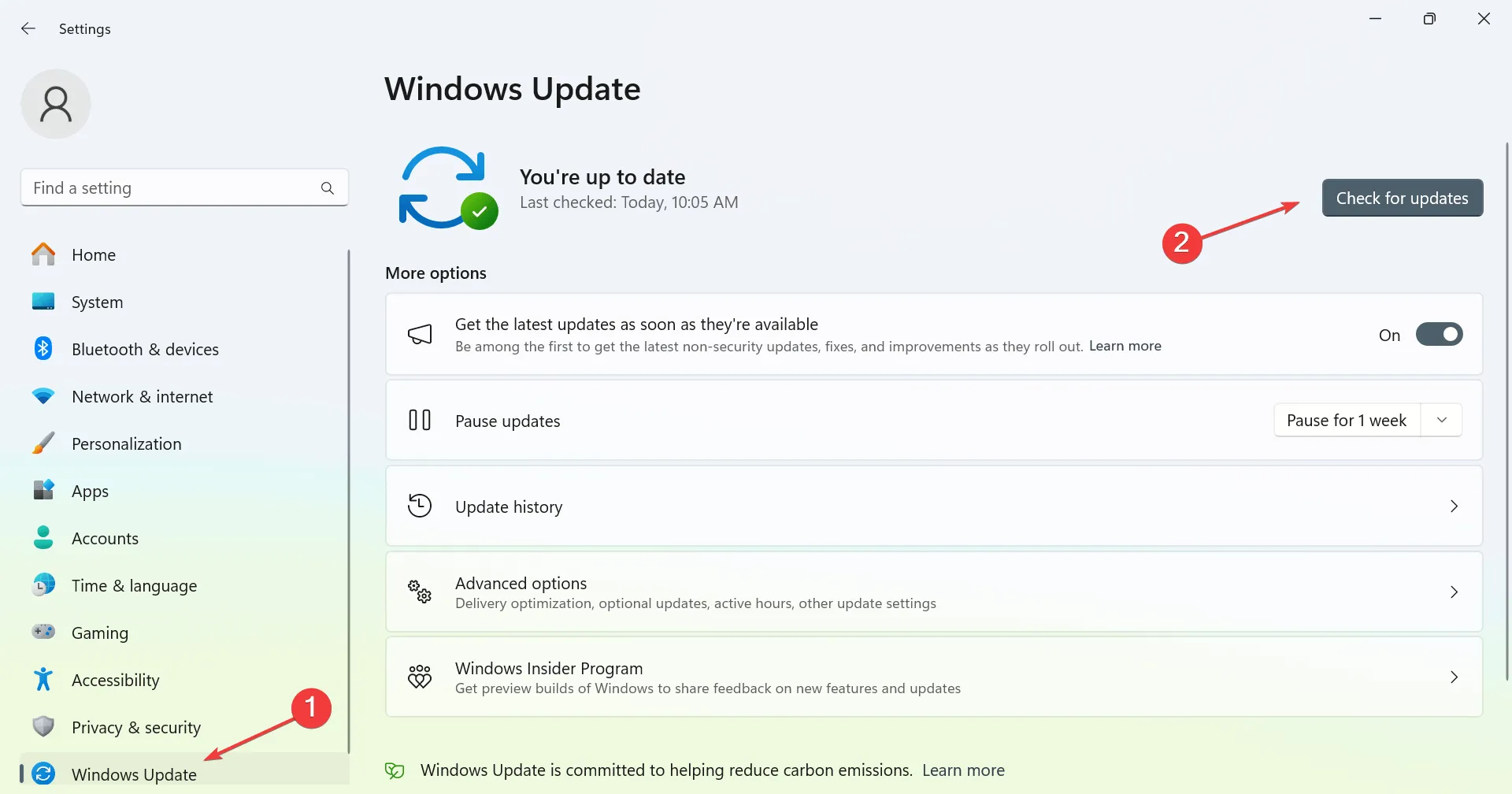
- Windows は利用可能な更新プログラムを自動的にダウンロードします。
- インストールが完了したら、エラーが解決されたかどうかを確認します。
さらに、ドライバーが最新であることを確認することも重要です。これは、ハードウェア製造元の Web サイトから最新バージョンをダウンロードすることで実現できます。
2. セーフモードで起動する
- スタートメニューを開き、電源ボタンをクリックします。
- キーを押したまま、 [再起動]Shift を選択します。
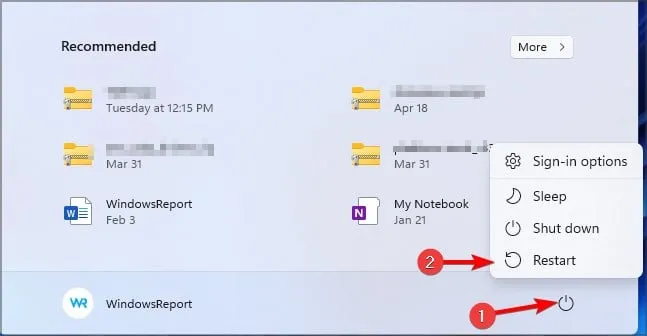
- PC が再起動したら、[トラブルシューティング]を選択します。
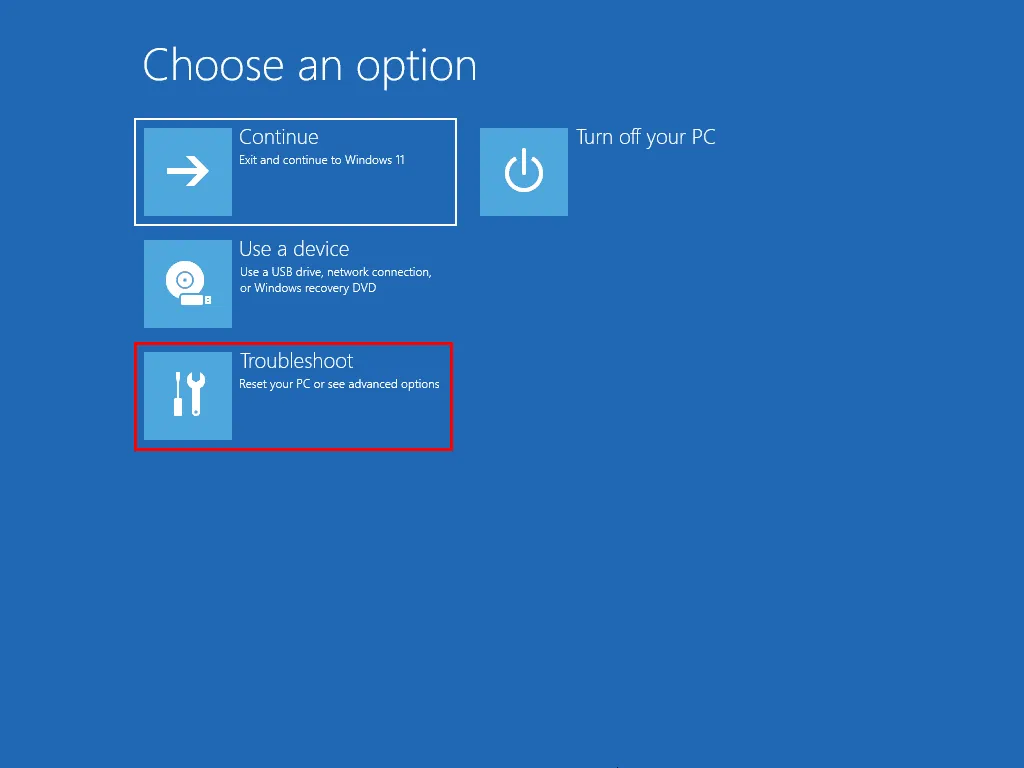
- [詳細オプション]をクリックし、[スタートアップ設定] を選択して、再起動ボタンを押します。
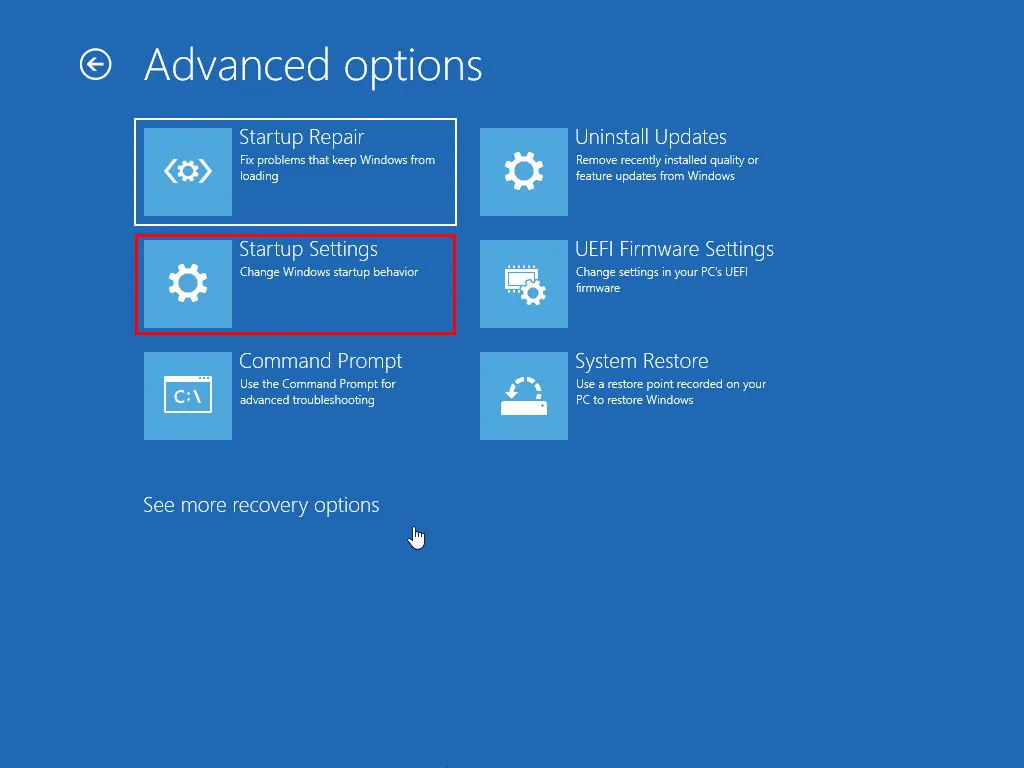
- コンピュータが再起動したら、を押して「セーフモードとネットワーク」F5 を有効にします。
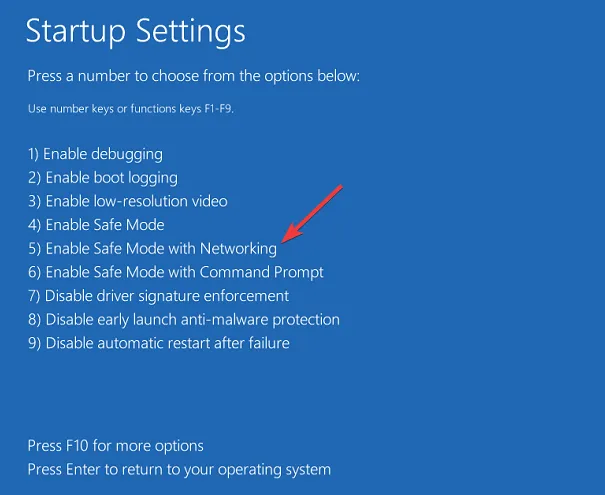
- セーフモードで、エラーが引き続き発生するかどうかを確認します。
セーフ モードでエラーが発生しない場合は、サードパーティのアプリケーションまたはドライバーが問題の原因になっている可能性があります。
3. 最近使用したプログラムやドライバーをアンインストールする
- Windows +を押してインストールされたアプリX を選択します。
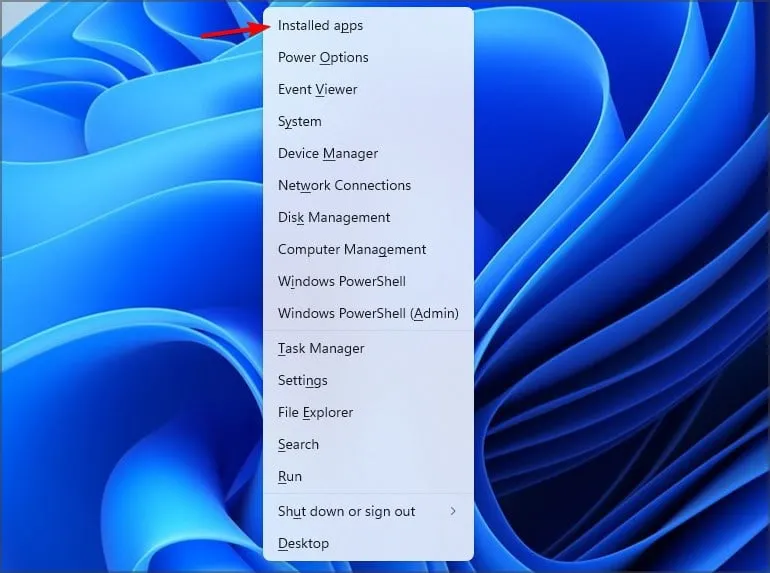
- 最近インストールまたは更新されたアプリケーションを識別します。
- それらの横にある 3 つのドットをクリックし、[アンインストール]を選択します。
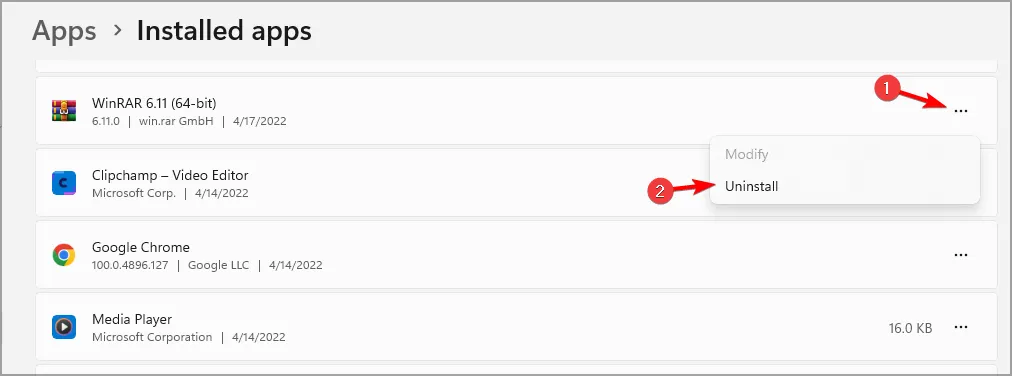
- 指示に従ってアンインストール プロセスを完了します。
それでもエラーが発生する場合は、次の手順に従って、最近更新されたドライバーを削除することも検討してください。
- Windows + を押してデバイス マネージャーX を選択します。

- 最近更新されたデバイス ドライバーを見つけます。それらを右クリックし、[デバイスのアンインストール]を選択します。
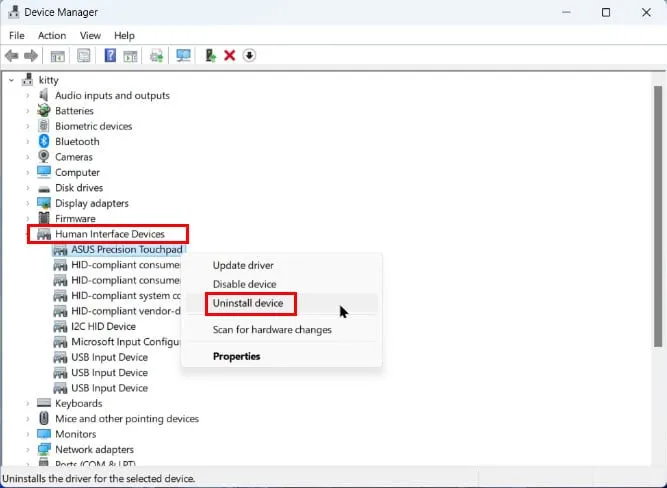
- オプションが利用可能な場合は、「このデバイスのドライバー ソフトウェアを削除する」をチェックし、「アンインストール」をクリックします。
- コンピュータを再起動します。
再起動後、問題が引き続き存在するかどうかを確認します。
4. クリーンブートを実行する
- Windows + を押してmsconfigR と入力します。
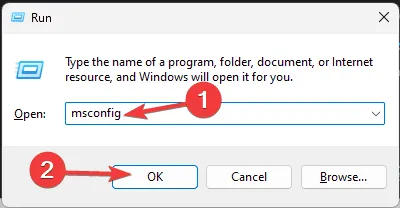
- [サービス]タブで、 [Microsoft のサービスをすべて非表示にする]チェックボックスをオンにして、[すべて無効にする]をクリックします。
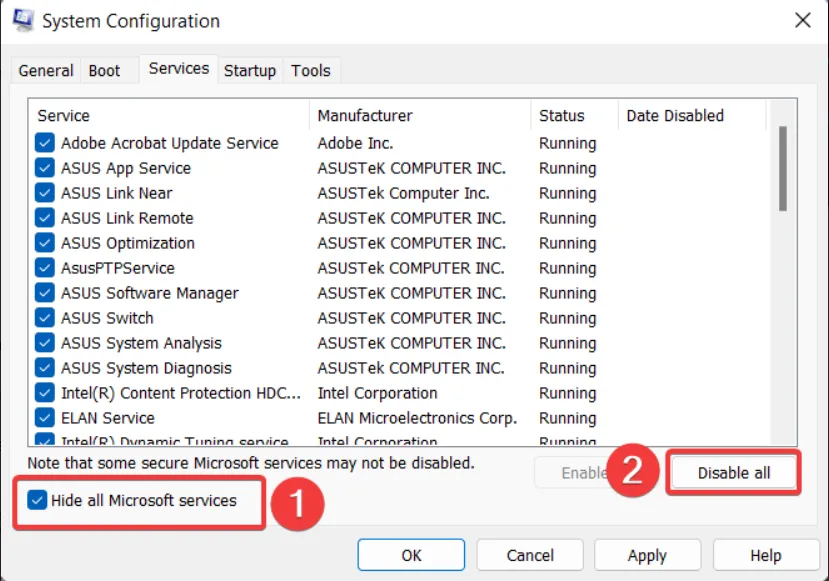
- 次に、「適用」と「OK」をクリックしますが、まだコンピューターを再起動しないでください。
- Ctrl+ Shift+を押してタスク マネージャーを開きますEsc。
- [スタートアップ]タブで、すべてのスタートアップ項目を無効にします。
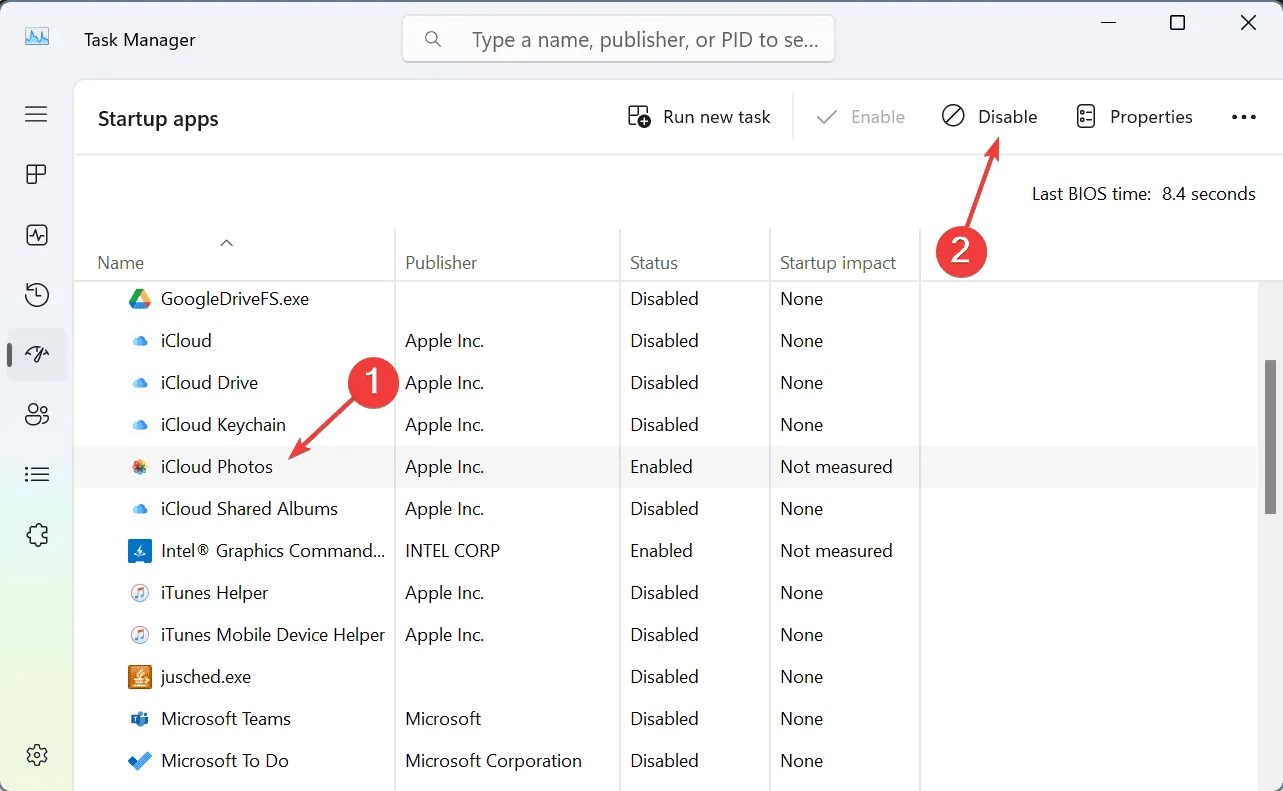
- 次に、コンピューターを再起動します。
再起動後、エラーが再発するかどうかを確認します。再発しない場合は、問題の原因が特定されるまで、サービスとアプリケーションを段階的に有効にします。
5. システムの復元を実行する
- Windows +を押してrstruiR と入力します。
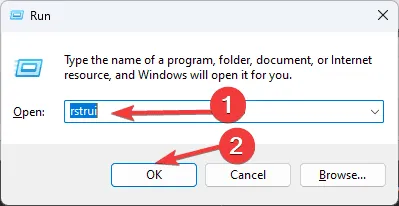
- 復元ポイントを選択し、「次へ」をクリックします。
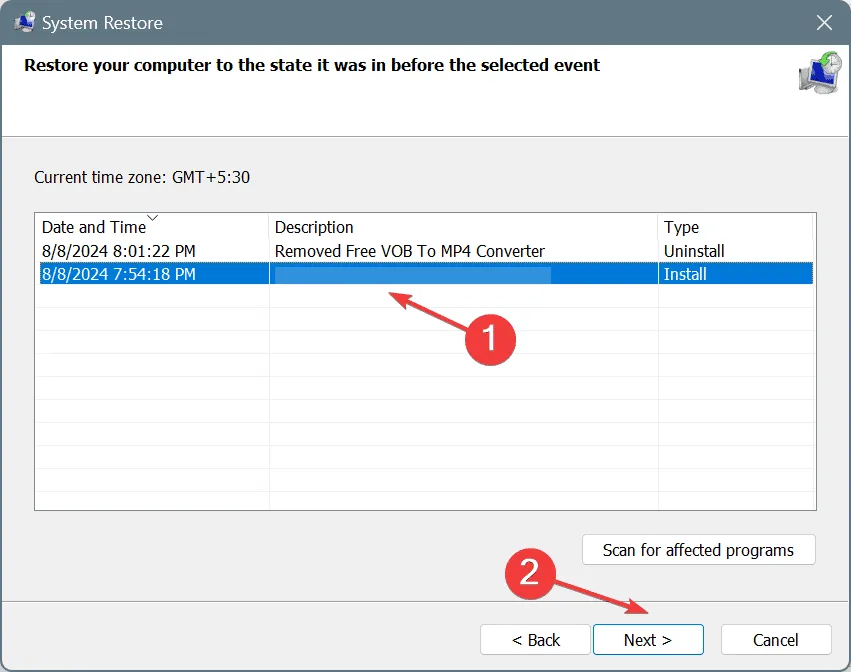
- 画面の指示に従って復元プロセスを完了します。
それでも問題が解決しない場合は、ハードウェアを調査するか、Windows 11 を工場出荷時の状態にリセットする必要がある可能性があります。
WORKER_THREAD_RETURNED_WITH_NON_DEFAULT_WORKLOAD_CLASS エラーの解決は難しい場合がありますが、私たちが提案する解決策がお役に立てば幸いです。



コメントを残す